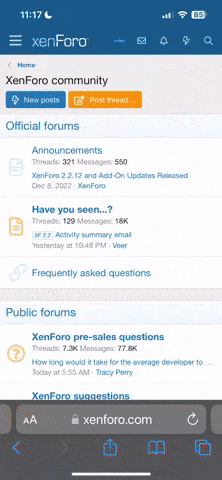Spaceman_t
Enthusiast
Thread Starter
- Mitglied seit
- 04.03.2005
- Beiträge
- 506
Hallo,
Ich hole mal ein Thema aus dem Kaufberatungsthread hier rüber.
Und zwar wollte ich mein System so langsam Win11 ready machen (derzeit noch Win10) und muss daher auch mein Systemlaufwerg auf UEFI-ready bringen. Das derzeit laufende SATA-SSD System-Drive ist noch MBR mit 4 Partitionen und ner Dual-Boot (altes Win7 Überbleibsel) Partition.
Da ich die Platte eh vergrößern wollte, hab ich auf eine halbwegs fixe NVMe-SSD Lösung via PICE-Adapter (Graugear) und WD SN850X 2TB Lösung gesetzt.
Idee war, die alte Platte auf die neue NVMe zu clonen und diese dann (entweder direkt oder sequentiell) zu GPT zu konvertieren.
Bisher habe ich sowohl mit Acronis True Image WD Edition als auch Disk-Genius clonen können, allerdings bleibt das ganze dann bei MBR, egal ob die Platte vorher als GPT oder MBR initialisiert wurde.
Die Platte ist dann im System sichtbar, ich kann via CSM legacy Modus wie die alte Sata SSD booten, alles kein Problem.
zu erwähnen ist noch, dass ich nur 2 der 4 Partitionen von der Sata-SSD gecloned habe, damit ich ggf kein Problem mit mbr2gpt habe.
Mit Disk Genus hab ich dann die NVME in GPT konvertiert.
Das wird auch sauber angezeigt in der Datenträger-Verwaltung als auch in den diversen Partitionsmanagern.
Selbst nach dem Neu-booten mit der alten SSD ist alles problemlos verfügbar und wird als GPT angezeigt.
Stelle ich jetzt im Bios das CSM auf disabled oder den Bootmodus auf UEFI only, zeigt mir das Bios keinerlei bootbare Laufwerke mehr an und bootet auch nicht sondern geht direkt wieder ins Bios.
Auch im CSM Kombi Modus UEFI+Legacy wird zwar die Platte dann angezeigt, es wird aber nicht davon gebootet (sondern von der alten Platte, die als 2. ind er Bootreihenfolge steht).
Was könnte hier das Problem sein? Ich würde ggf. noch mbr2gpt versuchen, dazu warte ich noch auf eine neue Tastatur da mein Z-Board im Windows Recovery Eingabemodus dieses nicht erkennt (braucht wohl die dedizierten Treiber die Windows im reduzierten Modus nicht mit lädt).
Ich frage mich aber trotzdem, ob es wirklich an der DiskGenius Konvertierung liegt, da ja Windows etc. die Platte ordnungsgemäß anzeigen.
Was könnte sonst noch quer liegen was die Erkennung als Boot-Medium via UEFI-Modus verhindert? Was wären dann ggf Lösungsansätze?
Ich hole mal ein Thema aus dem Kaufberatungsthread hier rüber.
Und zwar wollte ich mein System so langsam Win11 ready machen (derzeit noch Win10) und muss daher auch mein Systemlaufwerg auf UEFI-ready bringen. Das derzeit laufende SATA-SSD System-Drive ist noch MBR mit 4 Partitionen und ner Dual-Boot (altes Win7 Überbleibsel) Partition.
Da ich die Platte eh vergrößern wollte, hab ich auf eine halbwegs fixe NVMe-SSD Lösung via PICE-Adapter (Graugear) und WD SN850X 2TB Lösung gesetzt.
Idee war, die alte Platte auf die neue NVMe zu clonen und diese dann (entweder direkt oder sequentiell) zu GPT zu konvertieren.
Bisher habe ich sowohl mit Acronis True Image WD Edition als auch Disk-Genius clonen können, allerdings bleibt das ganze dann bei MBR, egal ob die Platte vorher als GPT oder MBR initialisiert wurde.
Die Platte ist dann im System sichtbar, ich kann via CSM legacy Modus wie die alte Sata SSD booten, alles kein Problem.
zu erwähnen ist noch, dass ich nur 2 der 4 Partitionen von der Sata-SSD gecloned habe, damit ich ggf kein Problem mit mbr2gpt habe.
Mit Disk Genus hab ich dann die NVME in GPT konvertiert.
Das wird auch sauber angezeigt in der Datenträger-Verwaltung als auch in den diversen Partitionsmanagern.
Selbst nach dem Neu-booten mit der alten SSD ist alles problemlos verfügbar und wird als GPT angezeigt.
Stelle ich jetzt im Bios das CSM auf disabled oder den Bootmodus auf UEFI only, zeigt mir das Bios keinerlei bootbare Laufwerke mehr an und bootet auch nicht sondern geht direkt wieder ins Bios.
Auch im CSM Kombi Modus UEFI+Legacy wird zwar die Platte dann angezeigt, es wird aber nicht davon gebootet (sondern von der alten Platte, die als 2. ind er Bootreihenfolge steht).
Was könnte hier das Problem sein? Ich würde ggf. noch mbr2gpt versuchen, dazu warte ich noch auf eine neue Tastatur da mein Z-Board im Windows Recovery Eingabemodus dieses nicht erkennt (braucht wohl die dedizierten Treiber die Windows im reduzierten Modus nicht mit lädt).
Ich frage mich aber trotzdem, ob es wirklich an der DiskGenius Konvertierung liegt, da ja Windows etc. die Platte ordnungsgemäß anzeigen.
Was könnte sonst noch quer liegen was die Erkennung als Boot-Medium via UEFI-Modus verhindert? Was wären dann ggf Lösungsansätze?